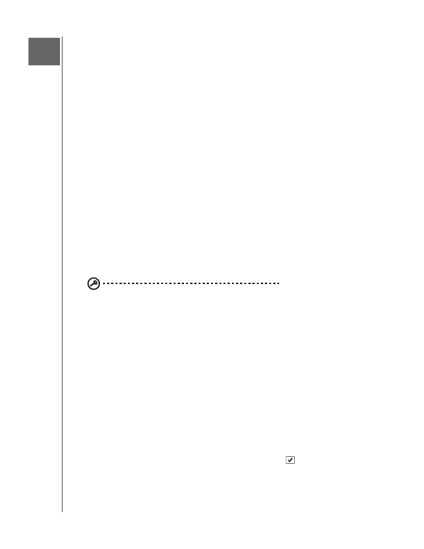
МУЛЬТИМЕДІЙНИЙ НАКОПИЧУВАЧ WD ELEMENTS PLAY
ІНСТРУКЦІЯ З ЕКСПЛУАТАЦІЇ
ТЕХНІЧНЕ ОБСЛУГОВУВАННЯ СИСТЕМИ - 50
Технічне обслуговування системи
Мікропрограму (вбудовану системну програму) мультимедійного
накопичувача можна оновлювати до новітньої версії, в якій удосконалюється
підтримка відтворення файлів різних медиаформатов,
виправляються помилки і реалізуються нові функції. щоб гарантовано
У цьому розділі описано порядок оновлення програмного забезпечення і виконання
найпростіших операцій усунення неполадок. У розділі «Найбільш часті
щодо усунення неполадок при отриманні повідомлень про помилки.
Для вирішення більш серйозних проблем вам може знадобитися звернутися
за допомогою до організації-продавцю або до уповноваженого сервіс-центр.
другій сторінці цього Керівництва.
Мікропрограма - це внутрішня програма, що керує роботою
мультимедійного накопичувача, що визначає зовнішній вигляд інтерактивних
меню і забезпечує функціонування вироби належним чином.
Важливо своєчасно оновлювати мікропрограму, так як фахівці WD
постійно працюють над прискоренням роботи мультимедійного накопичувача,
підвищенням його ефективності і розширенням його можливостей.
Увага: Прослідкуйте за тим, щоб під час поновлення
прошивки мультимедійного накопичувача його джерело живлення
не відключати від електромережі. Зникнення напруги живлення
в процесі оновлення може привести до пошкодження
прошивки. Також не відключайте USB-накопичувач.
Щоб оновити вбудоване:
1. Зайдіть на сайт
і завантажте файл з останньою
версією програмного забезпечення Вашого медіаплеєра.
2. Виберіть посилання Файли. а потім найменування або фотознімок вироби.
3. Скопіюйте файл з новою версією прошивки в кореневу папку
4. Підключіть USB-накопичувач до порту USB на мультимедійному накопичувачі.
Мультимедійний накопичувач автоматично виявить нову версію
прошивки, і на екрані з'явиться діалог з питанням про те, чи бажаєте
Чи ви оновити мікропрограму.
5. Виберіть значок галочки, а потім натисніть ENTER (Ввід).
6. У діалозі оновлення прошивки виберіть.
а потім натисніть
ENTER (Ввід).
Медіаплеєр оновить мікропрограму, а потім автоматично
увімкнеться знову.
Після перезапуску буде автоматично завантажена нова версія